Övning – skapa och lagra en avbildning med hjälp av Azure Container Registry
Azure Container Registry tillhandahåller lagring för Docker-avbildningar i molnet.
I exempelscenariot måste teamet att skapa ett register för att lagra avbildningarna för sina webbappar.
I den här lektionen använder du Azure-portalen för att skapa ett nytt register i Container Registry. Du kommer att skapa en Docker-avbildning från källkoden för en webbapp och överföra den till en lagringsplats i registret. Slutligen kommer du att undersöka innehållet i registret och centrallagret.
Viktigt!
Du behöver en egen Azure-prenumeration för att utföra den här övningen, och avgifter kan tillkomma. Om du inte redan har en Azure-prenumeration kan du skapa ett kostnadsfritt konto innan du börjar.
Skapa ett register med Azure Container Registry
Logga in på Azure-portalen med din Azure-prenumeration.
På startsidan för Azure-portalen går du till Azure-tjänster och väljer Skapa en resurs. Fönstret Skapa en resurs visas.
I det vänstra menyfönstret väljer du Containrar och under Populära Azure-tjänster väljer du Container Registry.
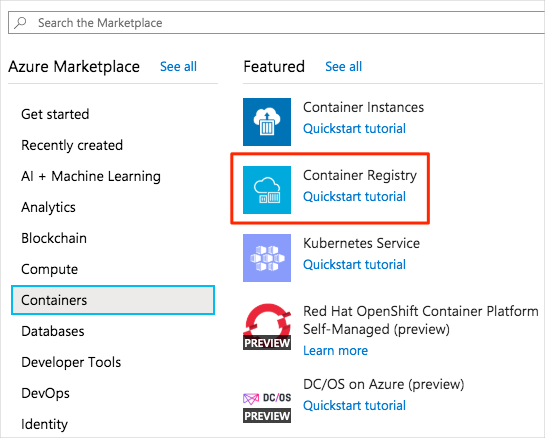
Fönstret Skapa containerregister visas.
På fliken Grundläggande anger du följande värden för varje inställning.
Inställning Värde Projektinformation Prenumeration Välj din Azure-prenumerationen. Resursgrupp Välj Skapa ny och ange learn-deploy-container-acr-rg och välj OK. Den här metoden kan göra det enklare att rensa resurserna när du är klar med modulen. Om du väljer ett annat resursgruppsnamn bör du anteckna det för resten av övningarna i den här modulen. Instansinformation Registernamn Ange ett unikt namn och anteckna det för senare. Location Välj en plats nära dig. SKU Standard Välj Granska + skapa. När valideringen har slutförts väljer du Skapa. Vänta tills containerregistret har skapats innan du fortsätter.
Skapa en Docker-avbildning och ladda upp den till Azure Container Registry
I Azure Cloud Shell i portalen (välj Cloud Shell-ikonen i det övre verktygsfältet) kör du följande kommando för att ladda ned källkoden för exempelwebbappen. Den här webbappen är enkel. Den visar en enda sida som innehåller statisk text och en karusellkontroll som roterar igenom en serie bilder.
git clone https://github.com/MicrosoftDocs/mslearn-deploy-run-container-app-service.git
Flytta till källmappen.
cd mslearn-deploy-run-container-app-service/dotnet
Flytta till källmappen.
cd mslearn-deploy-run-container-app-service/node
Kör följande kommando. Det här kommandot skickar mappens innehåll till Container Registry, som använder anvisningarna i Docker-filen för att skapa avbildningen och lagra den. Byt ut
<container_registry_name>mot namnet på registret som du skapade tidigare. Var noga så du inte glömmer.-tecknet på slutet av kommandot.az acr build --registry <container_registry_name> --image webimage .
Docker-filen innehåller stegvisa anvisningar för att skapa en Docker-avbildning från källkoden för webbappen. Container Registry kör de här stegen för att skapa avbildningen och när varje steg slutförs genereras ett meddelande. Processen bör slutföras på några minuter utan fel eller varningar.
Granska containerregistret
Gå tillbaka till Azure-portalen och välj Gå till resurs på sidan Översikt för containerregistret. Fönstret Containerregister visas.
I det vänstra menyfönstret går du till Tjänster och väljer Lagringsplatser. Fönstret Lagringsplatser visas för containerregistret. Du ser en lagringsplats med namnet
webimage.Välj lagringsplatsen
webimage. Fönstret webimage-lagringsplats visas. Den innehåller en avbildning med taggenlatest. Det här är Docker-avbildningen för exempelwebbappen.
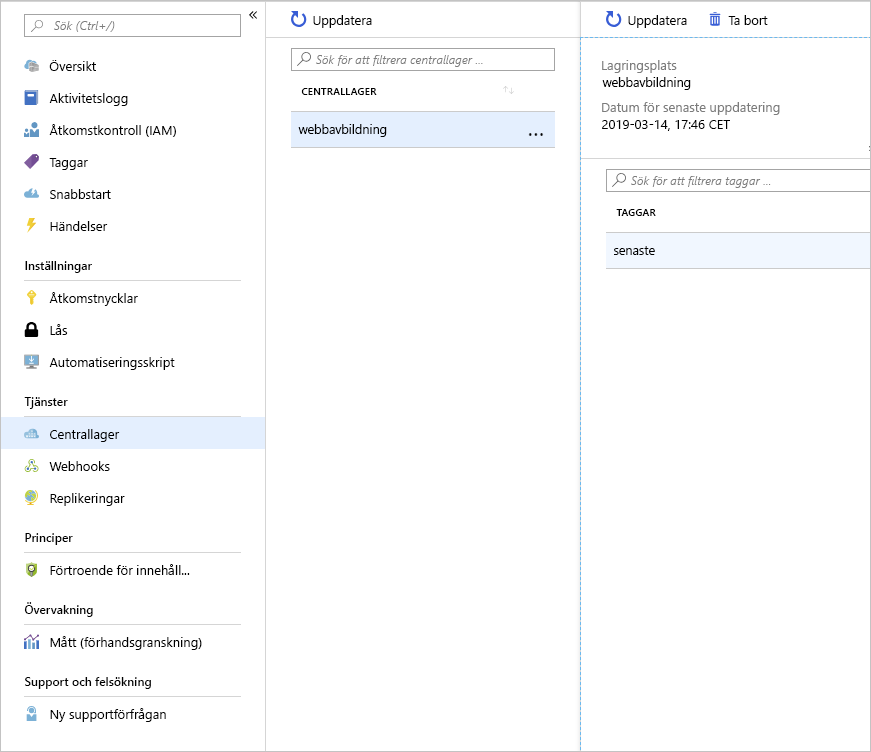
Docker-avbildningen som innehåller din webbapp är nu tillgänglig i ditt register för distribution till App Service.